Introducción
En esta guía, lo guiaré a través de cómo instalar un navegador de primer nivel centrado en la privacidad que también agilice su flujo de trabajo. El navegador SlimJet es capaz de hacer cualquier cosa como sus otras contrapartes. Estoy usando Ubuntu 20.04 LTS y deberías hacer lo mismo para esta guía en particular. Sin embargo, w3m está disponible para todas las distribuciones y se puede encontrar en sus repositorios.
Paso 1. Descarga SlimJet
Slimjet no está disponible en los repositorios estándar de Ubuntu, por lo que debemos instalarlo desde el sitio web. Irá a la página de descarga de Slimjet en la siguiente URL para obtener los archivos .deb.
https://www.slimjet.com/en/dlpage.php
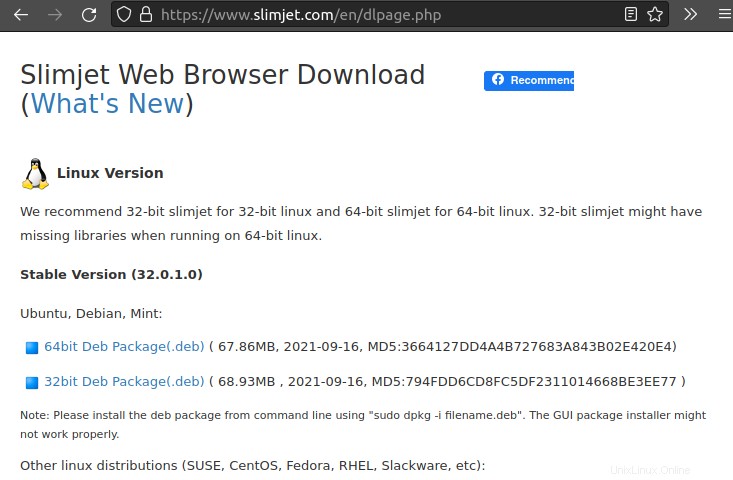
Paso 2. Instalar el navegador
Aunque el sitio web oficial afirma que la interfaz gráfica de usuario puede crear algunos problemas, no encontré ningún problema. Sin embargo, seguiremos con la instalación de la línea de comandos.
Cambie el directorio donde descargó el archivo .deb. En mi caso es ~/Descargas .
$ cd ~/Downloads/slimjet_amd64.deb
Ahora ejecute el siguiente comando en la terminal para instalar el navegador
$ sudo dpkg -i slimjet_amd64.deb
También puede recibir ayuda de la siguiente pantalla.

Paso 3. Accede al navegador
Una vez instalado, estará disponible en el panel de su aplicación. Puede acceder mientras escribe el nombre como se muestra a continuación:
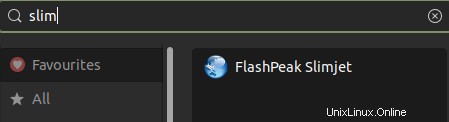
Paso 4. Inicie Slimjet
Haga clic en el nombre del navegador en modo gráfico o invóquelo en la terminal. Se lanzará. Así es como se verá:
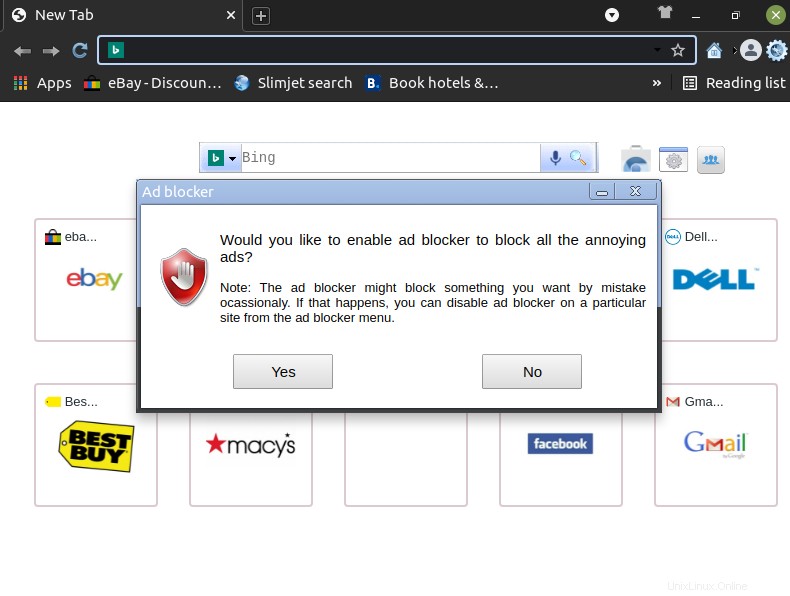
Tan pronto como ejecute el navegador, le ofrecerá habilitar el bloqueador de anuncios predeterminado debido a su naturaleza de ser un navegador centrado en la privacidad. Sin embargo, el bloqueador de anuncios no es lo suficientemente fuerte. Los desarrolladores también incluyen en la lista blanca varios sitios web que pueden rastrear a los usuarios. Es totalmente su elección habilitar o deshabilitar los anuncios.
Paso 5. Eliminar SlimJet
Como usamos un archivo .deb para instalar el navegador, simplemente puede ejecutar el comando estándar para eliminar Slimjet. Use el siguiente comando y elimine el navegador
$ sudo apt remove slimjet
Conclusión
En este tutorial, aprendimos cómo instalar, ejecutar y eliminar un fantástico navegador basado en una interfaz gráfica de usuario para la terminal Ubuntu 20.04 LTS. SlimJet es un navegador centrado en la privacidad y viene con un bloqueador de anuncios incorporado. Esto fue todo por ahora. Tenga su opinión en los comentarios.